DCP-8250DN
Ofte stillede spørgsmål og fejlfinding |
Åbn Status Monitor
Følg disse trin nedenfor for at åbne Status Monitor.
BEMÆRK! Illustrationerne nedenfor er fra et repræsentativt produkt og operativsystem og kan afvige fra din Brother-maskine og dit operativsystem.
For Windows® -brugere
Hvis du ser ikonet "Status Monitor" i proceslinjen, skal du dobbeltklikke på ikonet.

Hvis du finder![]() knappen eller
knappen eller ![]() på proceslinjen, skal du klikke
på proceslinjen, skal du klikke![]() på knappen eller
på knappen eller![]() og kontrollere, om ikonet "Status Monitor" vises.
og kontrollere, om ikonet "Status Monitor" vises.
![]()
Hvis du ikke kan se den, skal du følge nedenstående trin for at starte Status Monitor.
(Windows® 2000/Windows® XP/Windows Vista®/Windows® 7)
Klik![]() eller Start (i nederste venstre hjørne af skærmen) => (alle) programmer => Brother => XXX-XXXX (din modelnavn) => Status Monitor. Vinduet Status Monitor åbnes, og ikonet "Status Monitor" vises også på proceslijen
eller Start (i nederste venstre hjørne af skærmen) => (alle) programmer => Brother => XXX-XXXX (din modelnavn) => Status Monitor. Vinduet Status Monitor åbnes, og ikonet "Status Monitor" vises også på proceslijen
(Windows® 8 eller nyere)
*: Klik her for at se oplysninger om operativsystemkompatibilitet.
-
(Windows® 8)
Klik på på på startskærmbilledet .
.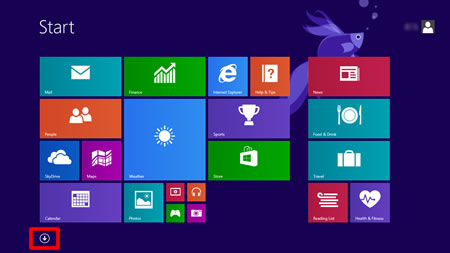
Højreklik et tomt sted på Start-skærmen (1), og klik derefter på Alle apps på menulinjen (2).
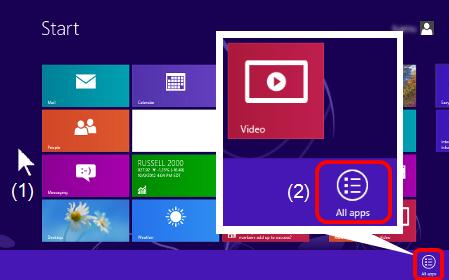
(Windows® 10)
Klik på (Start) => (alle apps =>) Brother.
på (Start) => (alle apps =>) Brother.
-
Klik på Brother Utilities.
-
Vælg Værktøjer , og klik derefter på Status Monitor.
Vinduet Status Monitor åbnes, og ikonet "Status Monitor" vises også på proceslinjen
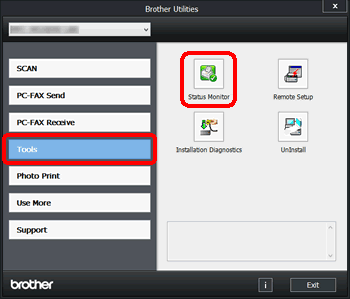
Til Macintosh-brugere
(Mac os X 10,5)
- Vælg Systemindstillinger i Apple-menuen, vælg Udskriv og Fax, og vælg derefter maskinen.
- Klik på Åbn printerkø, og klik derefter på Værktøj.
(Mac os X 10,6 eller nyere)
- Vælg Systemindstillinger i Apple-menuen, vælg Udskriv og Fax, Udskriv og scan eller Printere & scannere, og vælg derefter maskinen.
- Klik på Åbn printerkø, og klik derefter på Printeropsætning eller Indstillinger. Vælg fanen Værktøj , og klik på Åbn Printer Utility.
Relaterede modeller
DCP-135C, DCP-145C, DCP-150C, DCP-163C, DCP-165C, DCP-167C, DCP-195C, DCP-350C, DCP-357C, DCP-375CW, DCP-383C, DCP-385C, DCP-387C, DCP-560CN, DCP-585CW, DCP-6690CW, DCP-7030, DCP-7040, DCP-7045N, DCP-7055, DCP-7055W, DCP-7057, DCP-7060D, DCP-7065DN, DCP-7070DW, DCP-770CW, DCP-8070D, DCP-8085DN, DCP-8110DN, DCP-8250DN, DCP-9010CN, DCP-9015CDW, DCP-9020CDW, DCP-9040CN, DCP-9042CDN, DCP-9045CDN, DCP-9055CDN, DCP-9270CDN, DCP-J125, DCP-J132W, DCP-J140W, DCP-J152W, DCP-J315W, DCP-J4110DW, DCP-J515W, DCP-J525W, DCP-J552DW, DCP-J715W, DCP-J725DW, DCP-J752DW, DCP-J925DW, FAX-2920, HL-1110, HL-1112, HL-2130, HL-2132, HL-2135W, HL-2140, HL-2150N, HL-2170W, HL-2240, HL-2240D, HL-2250DN, HL-2270DW, HL-3040CN, HL-3070CW, HL-3140CW, HL-3170CDW, HL-4040CN, HL-4050CDN, HL-4070CDW, HL-4140CN, HL-4150CDN, HL-4570CDW, HL-4570CDWT, HL-5340D, HL-5350DN, HL-5370DW, HL-5440D, HL-5450DN, HL-5450DNT, HL-5470DW, HL-6180DW, HL-6180DWT, HL-S7000DN, MFC-250C, MFC-260C, MFC-290C, MFC-295CN, MFC-297C, MFC-465CN, MFC-490CW, MFC-5490CN, MFC-5890CN, MFC-5895CW, MFC-6490CW, MFC-6890CDW, MFC-7225N, MFC-7320, MFC-7360N, MFC-7440N, MFC-7460DN, MFC-7840W, MFC-7860DW, MFC-790CW, MFC-8370DN, MFC-8510DN, MFC-885CW, MFC-8880DN, MFC-8890DW, MFC-8950DW, MFC-8950DWT, MFC-9120CN, MFC-9320CW, MFC-9330CDW, MFC-9440CN, MFC-9450CDN, MFC-9460CDN, MFC-9840CDW, MFC-990CW, MFC-9970CDW, MFC-J410, MFC-J430W, MFC-J4410DW, MFC-J4510DW, MFC-J470DW, MFC-J4710DW, MFC-J5910DW, MFC-J615W, MFC-J625DW, MFC-J650DW, MFC-J6510DW, MFC-J6710DW, MFC-J6910DW
